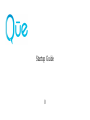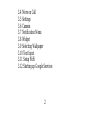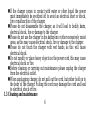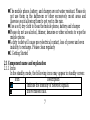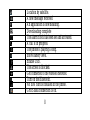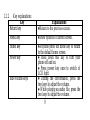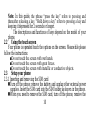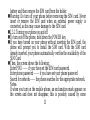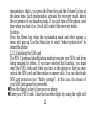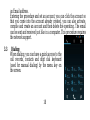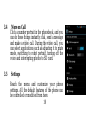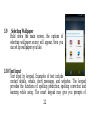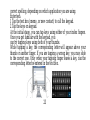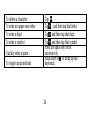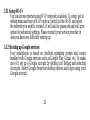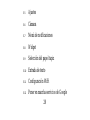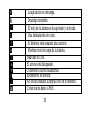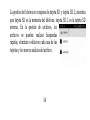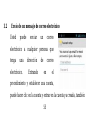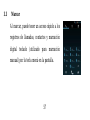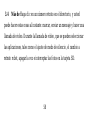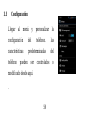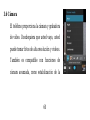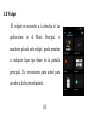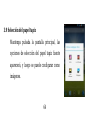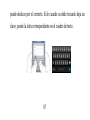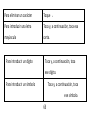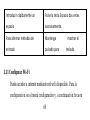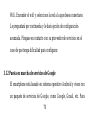Que Products QUE 5.0 WHITE Manual de usuario
- Categoría
- Teléfonos móviles
- Tipo
- Manual de usuario
La página se está cargando...
La página se está cargando...
La página se está cargando...
La página se está cargando...
La página se está cargando...
La página se está cargando...
La página se está cargando...
La página se está cargando...
La página se está cargando...
La página se está cargando...
La página se está cargando...
La página se está cargando...
La página se está cargando...
La página se está cargando...
La página se está cargando...
La página se está cargando...
La página se está cargando...
La página se está cargando...
La página se está cargando...
La página se está cargando...
La página se está cargando...
La página se está cargando...
La página se está cargando...
La página se está cargando...
La página se está cargando...
La página se está cargando...

26
Guía de inicio

27
Contenido
1. Conceptos básicos
1.1 Descripción general
1.2 Las advertencias de seguridad y avisos
1.3 Limpieza y mantenimiento
2. Introducción
2.1 Nombre del componente y la explicación

28
2.2 Mediante la pantalla táctil
2.3 Configuración del teléfono
3. Menú funcional
3.1 Administración de Archivos
3.2 Envío de un mensaje de correo electrónico
3.3 Marcar
3.4 Más de llamada

29
3.5 Ajustes
3.6 Cámara
3.7 Menú de notificaciones
3.8 Widget
3.9 Selección del papel tapiz
3.10 Entrada de texto
3.11 Configuración WiFi
3.12 Poner en marcha servicios de Google

30
1 Los Conceptos básicos
1.1 Descripción
Gracias por elegir el dispositivo móviles Que. Después de leer esta guía
usted será capaz de apreciar plenamente todas las funciones del
dispositivo .
No sólo los Smartphones Que funciones básicas de llamada, pero
también con muchas características avanzadas y servicios.
La disponibilidad de algunos servicios y características que se describen
en este manual depende de la red y la suscripción. Por lo tanto, puede
que algunos elementos de menú funcionan de manera diferente. Nuestra

31
empresa se reserva el derecho de revisar este manual contenido sin
previo aviso.
1.2 Advertencias de seguridad y avisos
Antes de utilizar el teléfono móvil, leer y comprender las siguientes
notas cuidadosamente para asegurarse de que se utilice correctamente y
de manera segura.
Conectar el conector del cargador para el teléfono móvil. El
indicador de nivel de la batería parpadea en la pantalla. Incluso si el
teléfono se ha apagado, la carga imagen sigue apareciendo, lo que
indica que la batería se está cargando.

32
Cuando el indicador de nivel de carga de la batería no parpadea y
indica que la batería está llena, esto indica que la carga se ha
completado. Si el teléfono está apagado durante la carga, la imagen se
carga también aparece en la pantalla. El proceso de carga a menudo
tarda de 3 a 4 horas. Durante la carga, la batería, el teléfono y el
cargador se calienta, esto es un fenómeno normal.
Al finalizar la carga, desconecte el cargador de toma de corriente
de CA y en el teléfono móvil.
Notas:
Durante el proceso de carga, el teléfono debe estar colocado en
bien ventilado de + 5 + 40℃℃ ~. Utilice siempre el cargador

33
suministrado por el fabricante del teléfono. Utilizando un cargador no
autorizado podría causar peligro e invalidar la autorización y cláusulas
de garantía para su teléfono.
El tiempo de espera y la duración de la llamada proporcionado por
el fabricante se basan en ideales entorno operativo. En la práctica, el
tiempo de funcionamiento de la batería varía en función de las
condiciones de la red, el entorno operativo y modos de uso.
Asegúrese de que la batería se ha instalado antes de la carga. Es
mejor que no se retire la batería durante la carga.
Al finalizar la carga, desconecte el cargador del teléfono y de la
fuente de alimentación.

34
Utilice AC 220 voltios. El uso de cualquier otra tensión hará que
fuga de la batería, el fuego y causar daños en el teléfono móvil y el
cargador.
Está prohibido a cortocircuito el cargador, ya que ello podría
provocar descargas eléctricas, fumar y daños al cargador.
Por favor, no utilice el cargador si el cable de alimentación está
dañado, ya que podría provocar incendios o descargas eléctricas.
Por favor, limpiar inmediatamente cualquier polvo acumulado en
la toma de corriente.

35
Por favor, no coloque recipientes con agua cerca del cargador con
el fin de evitar salpicaduras de agua en el cargador eléctrico y
provocando una escasez, fugas o otro tipo de error.
Si el cargador entra en contacto con agua u otro líquido el poder
debe ser inmediatamente apagado para evitar un cortocircuito eléctrico
o de descarga eléctrica, incendio o avería del cargador.
No desmontar el cargador, ya que provocará daños corporales,
choque eléctrico, incendio o daños al cargador.
Por favor, no use el cargador en el baño u otras zonas
excesivamente húmeda, ya que esto podría provocar una descarga
eléctrica, fuego o daños en el cargador.

36
Por favor, no toque el cargador con las manos mojadas, ya que
ello podría provocar descargas eléctricas.
No modifique ni coloque objetos pesados sobre el cable de
alimentación, esto puede provocar una descarga eléctrica o un incendio.
Antes de proceder a la limpieza o la realización de trabajos de
mantenimiento, desenchufe el cargador de la toma de corriente.
Al desconectar cargador, no tire de la cuerda, sino mantener el
cuerpo del cargador. Tirando del cable puede dañar el cable y llevar a
una descarga eléctrica o un incendio.

37
1.3 Limpieza y mantenimiento
El teléfono móvil, batería y cargador no son resistentes al agua.
Por favor, no hagan uso de ellos en el baño u otras zonas excesivamente
húmeda y, al mismo tiempo que les permite evitar mojarse en la lluvia.
Utilice un paño suave y seco para limpiar el teléfono móvil,
batería y cargador.
Por favor, no utilice alcohol, diluyente, benceno ni otros
disolventes para limpiar el teléfono móvil.
Salida de UN sucio, mal contacto eléctrico, pérdida de energía e
incluso incapacidad para recargar. Por favor, limpiar periódicamente

2 Cómo empezar
2.1 Nombre del componente y la explicación
2.1.1 Iconos
En el modo de espera, los siguientes iconos pueden aparecer en pantalla
en modo de espera: 11
Icono
Descripción
Indicar la intensidad de las señales de la red.
Muestran las llamadas perdidas.
Localización por satélite.
Un nuevo mensaje recibido

39
La aplicación se descarga.
Descarga completa
El reloj de la alarma se ha ajustado y activado.
Una llamada está en curso.
El teléfono está sonando una canción.
Mostrar nivel de carga de la batería.
Habilitar el USB.
El acceso está bloqueado.
Conéctese a la red inalámbrica
Encender el Bluetooth.
No se ha instalado la tarjeta SIM en el teléfono.
Conexión de datos GPRS.

40
2.1.2 Explicaciones clave
Clave
Las explicaciones
Tecla de retorno
●Return a la pantalla anterior.
Tecla Menú
●Show opciones de pantalla actual.
Tecla de inicio
●Anytime pulse la tecla de inicio para volver
a la pantalla de inicio por defecto .
Tecla de encendido
● Mantenga pulsado esta tecla para
apagar el teléfono y encenderlo.
● Pulse tecla de encendido una vez para

41
cambiar de la pantalla LCD.
Teclas laterales de
volumen
● Durante una conversación, pulse las dos
teclas para ajustar el volumen. ● Durante
la reproducción de un archivo de audio, pulse
las dos teclas para ajustar el volumen.
Nota: En esta guía, el término "pulse la tecla" se refiere a la acción de
presionar y soltar una tecla después. "Mantiene presionada una tecla" se
refiere a la acción de presionar una tecla y manteniéndolo pulsado durante 2
segundos o más. Las descripciones y las funciones de las teclas depende del
modelo de teléfono.

42
2.2 Uso de la pantalla táctil
El teléfono funciona toque las opciones de la pantalla . Mientras tanto, por
favor siga las instrucciones:
■Do no toque la pantalla con las manos mojadas.
■Do no toque la pantalla con gran fuerza.
■Do no toque la pantalla con objetos metálicos o conductores.
2.3 Configuración del teléfono
2.3.1 Insertar y extraer la tarjeta SIM
Apague el teléfono y retire la batería y desconecte otras fuentes de
alimentación externa. Inserte la tarjeta SIM en el soporte de la SIM, como se
muestra en el teléfono.

43
Cuando se necesita para extraer la tarjeta SIM, apague el teléfono, retire la
batería y, a continuación, extraer la tarjeta SIM en el soporte.
Advertencia: No apague el teléfono antes de extraer la tarjeta SIM. Nunca
insertar o extraer la tarjeta SIM cuando una fuente de alimentación externa
está conectada, ya que esto podría causar daños a la tarjeta SIM.
2.3.2 Encendido y apagado del teléfono
Para encender y apagar el teléfono, mantenga pulsada la tecla de
ENCENDIDO. Si usted tiene encendido el teléfono sin tener que
insertar la tarjeta SIM, el teléfono le preguntará si desea
instalar la tarjeta SIM. Con la tarjeta SIM ya está insertada, el teléfono
automáticamente verifica la disponibilidad de la tarjeta SIM.

44
A continuación, la pantalla muestra lo siguiente:
Introducir el PIN1 -- si su han establecido la
contraseña de la tarjeta SIM. Introducir
contraseña de teléfono -- si ha configurado la
contraseña del teléfono Búsqueda de la red, el
teléfono buscará la red correspondiente.
Notes:
Si al encender el teléfono móvil, aparece un signo de exclamación en la
pantalla y no desaparece, esta es, posiblemente causada por algún mal
funcionamiento, es decir, pulsar la tecla de encendido y la tecla para
subir el volumen al mismo tiempo. Este fallo se activa el modo de

45
recuperación, por lo tanto la aparición de signo de exclamación. Si basta
con apagar el teléfono, la próxima vez que lo encienda, todavía vienen a
modo de recuperación. Solution:
Pulse la tecla de inicio cuando el signo de exclamación y el robot,
aparecerá un menú. Utilice la tecla Menú para seleccionar "reiniciar el
sistema ahora" para reiniciar el teléfono.
2.3.3 Desbloqueo de la tarjeta SIM
El PIN 1 (personal identification number) protege la tarjeta SIM pueda
ser objeto de abuso por parte de otros. Si ha seleccionado esta función,
debe introducir el código PIN1 cada vez que encienda el teléfono para
que pueda desbloquear la tarjeta SIM y, a continuación, realizar o

46
recibir llamadas. Puede desactivar protección de la tarjeta SIM (consulte
"configuración de seguridad" ). En este caso, el uso indebido de la
tarjeta SIM no se pueden prevenir.
Pulse la tecla Hang Up para encender el teléfono.
Introduzca su código PIN1. Borrar el mal dígitos mediante la tecla de
función derecha y pulse OK para confirmar. por ejemplo, si el PIN1 es
1234, escriba: 1 2 3 4
Si introduce números incorrectos de tres veces seguidas, la tarjeta SIM
se bloqueará y el teléfono le pedirá que introduzca el PUK número 1. Si
no sabe el código PUK1, que no lo intenten. En su lugar, póngase en

47
contacto on su proveedor de servicios de red. Consulte "configuración
de seguridad".
Nota: su proveedor de servicios de red fija una norma código PIN1 (de 4
a 8 dígitos) de la tarjeta SIM. Usted debe cambiar inmediatamente este
número. Consulte "configuración de seguridad".
2.3.4 Desbloquear su teléfono
Para evitar el uso no autorizado, puede configurar el teléfono. Si ha
seleccionado esta función debe desbloquear mediante una contraseña
(número, patrón, etc) cada vez que encienda el teléfono . Usted puede
borrar la contraseña (consulte "configuración de seguridad" ), en este
caso uso no autorizado del teléfono no pueden ser protegidas.

48
Si olvida su contraseña del teléfono, usted debe ponerse en contacto con el
distribuidor local o centro de servicio autorizado para desbloquear el teléfono.
2.3.5 Conexión a la red
Una vez que la tarjeta SIM está desbloqueada, el teléfono busca
automáticamente de red disponibles (la pantalla mostrará la búsqueda de redes
está en marcha). Si el teléfono ha encontrado la red disponible, el nombre
del proveedor de servicios de red aparece en la pantalla.
2.3.6 Realizar una llamada
Cuando el logotipo de proveedor de servicios de red aparece en la
pantalla, puede realizar una llamada o responder a una. Las barras de la

49
esquina superior izquierda de la pantalla indica la intensidad de la señal
de red.
Calidad de conversación se ve afectado significativamente por los
obstáculos, por lo tanto pasar dentro de un área pequeña y realizar o
contestar una llamada puede mejorar la calidad de conversación.
En la pantalla de marcación, introduzca un número y, a continuación,
pulse la tecla de marcación para realizar una llamada. Para cambiar el
número, eliminar los dígitos que ha introducido. Durante el marcado, la
animación aparece en la pantalla. Después de la llamada, la pantalla
mostrará información sobre el estado de la llamada. Si la conexión tono

50
de alerta se ha establecido, su teléfono sonará el tono de alerta (depende
de la red). Para finalizar una llamada, pulse la tecla Hang Up .
2.3.7 Hacer una llamada desde la lista
Todas las llamadas enviadas y recibidas se almacenan en una lista en la
pantalla del teléfono. Las enviadas y recibidas recientemente se exhiben
en la parte superior de la lista (consulte el apartado "Registro de
llamadas" ). Todos los números se ordenan por llamadas, llamadas
recibidas y Llamadas perdidas. El teléfono también ofrece opciones para
ver todas las llamadas. Cuando el registro de llamadas está lleno, los
números antiguos se borrará automáticamente. Para ver la lista, haga lo
siguiente:

51
Para ver las llamadas realizadas, pulse la tecla de marcación.
Usted puede marcar cualquier número de la lista pulsando la tecla de
marcación.
Cuando aparezca la lista de llamadas, pulse OK para ver los detalles, o
vaya a Opciones -> Guardar para colocar el número en el directorio.
2.3.8 Realizar una llamada de emergencia
Si usted es más allá de la cobertura de la red (consulte red de señal de
intensidad bares en la esquina superior izquierda de la pantalla), puede
realizar llamadas de urgencia. Si el proveedor de servicios de red no
proporciona servicio de roaming en la zona, la pantalla mostrará "sólo
para llamadas de emergencia", advierte de que es posible que sólo se

52
pueden realizar este tipo de llamadas. Si usted está dentro de la
cobertura de la red, también puede hacer llamadas de emergencia,
incluso sin la tarjeta SIM.
2.3.9 Menú de llamada
El menú Llamada sólo es visible durante una llamada activa, y las
funciones como llamada en espera, Desvío de llamadas, y de varias
llamadas de dependen de la red. Póngase en contacto con su proveedor
de servicios de red. La llamada las opciones incluyen:
Silenciar
Manos libres
Poner el altavoz para amplificar la voz. Mantenga pulsado

53
Poner en espera la llamada actual o recuperar la llamada en espera.
Finalizar una llamada.
Finalizar la llamada actual.
Más
Iniciar la grabación de voz Iniciar la grabación de voz.
Activar el Bluetooth
El dispositivo Bluetooth, si las hubiere, se puede utilizar.
Nueva llamada
Hacer otra llamada nueva.
3 Menú funcional
3.1 Gestión de Archivos

54
La gestión de ficheros se compone de tarjeta SD y tarjeta SD 2, mientras
que tarjeta SD es la memoria del teléfono, tarjeta SD 2 es la tarjeta SD
externa. En la gestión de archivos, los
archivos se pueden realizar búsquedas
rápidas, eliminar o editar en cada una de las
tarjetas y los nuevos análisis del archivo.

55
3.2 Envío de un mensaje de correo electrónico
Usted puede enviar un correo
electrónico a cualquier persona que
tenga una dirección de correo
electrónico. Entrando en el
procedimiento y establecer una cuenta,
puede hacer clic en la cuenta y entrar en la cuenta ya creada, también

56
puede activar, compilar y crear una cuenta y, a continuación,
eliminar el funcionamiento. El correo puede ser enviado y recibido
al igual que en un ordenador. Este procedimiento requiere el soporte
de la red.

57
3.3 Marcar
Al marcar, puede tener un acceso rápido a los
registros de llamadas, contactos y marcación
digital teclado (utilizado para marcación
manual) por la tecla menú en la pantalla.

58
3.4 Más de Haga clic en un número retrato en el directorio, y usted
puede hacer estas cosas al instante: marcar, enviar un mensaje y hacer una
llamada de video. Durante la llamada de video, que se pueden seleccionar
las aplicaciones, tales como el ajuste de modo de silencio, el cambio a
retrato robot, apagar la voz e interceptar las fotos en la tarjeta SD.

59
3.5 Configuración
Llegar al menú y personalizar la
configuración del teléfono. las
características predeterminadas del
teléfono pueden ser controlados o
modificado desde aquí.
.

60
3.6 Cámara
El teléfono proporciona la cámara y grabadora
de vídeo. Dondequiera que usted vaya, usted
puede tomar fotos de alta resolución y videos.
También es compatible con funciones de
cámara avanzada, como estabilización de la

61
imagen, el rostro maquillado, captura panorámica, alta gama
dinámica y sin retardo del obturador, que también se pueden
personalizar.
3.7 Menú de notificaciones
Deslice y menú desplegable en la interfaz principal, se puede ver el
mensaje. Usted puede optar por hacer clic en la notificación y pasar
directamente a la aplicación correspondiente o usted puede optar por

62
no tenerlo en cuenta. Menú de notificaciones también proporciona
un acceso directo a los ajustes y conmutadores para girar
rápidamente en o desactivar WIFI, Bluetooth, GPS, modo off-line,
etc.

63
3.8 Widget
El widget se encuentra a la derecha de las
aplicaciones en el Menú Principal, si
mantiene pulsado este widget, puede arrastrar
a cualquier lugar que desee en la pantalla
principal. Es conveniente para usted para
acceder a dicho procedimiento.

64
3.9 Selección del papel tapiz
Mantenga pulsada la pantalla principal, las
opciones de selección del papel tapiz fuente
aparecerá, y luego se puede configurar como
imágenes.

65
3.10 Entrada de texto
Entrada de texto con el teclado . Ejemplos de texto incluyen
información de contacto, correos electrónicos, mensajes cortos, y
sitios web. El teclado proporciona las funciones de ortografía
predicción, corrección ortográfica y el aprendizaje durante el uso. El
teclado inteligente te pueden dar indicaciones de la ortografía,
dependiendo de la aplicación que está utilizando.
Introduzca text:

66
Puntee En el cuadro de texto (en una nota, o contacto nuevo) para
llamar al teclado.
Pulse las teclas en el teclado.
En la etapa inicial, puede tocar las teclas con cualquiera de los dedos
índices. Una vez que usted se familiarice con el teclado, que
Intente tocar las teclas puede utilizar tanto de los pulgares.
Mientras tocas una tecla, la letra correspondiente aparecerá encima
el pulgar u otro dedo. Si usted está tocando una tecla equivocada,

67
puede deslizar por el correcto. Sólo cuando su dedo tocando deja un
clave, puede la letra correspondiente en el cuadro de texto.

68
Para eliminar un carácter
Toque 。
Para introducir una letra
mayúscula
Toca y, a continuación, toca esa
carta.
Para introducir un dígito
Toca y, a continuación, toca
ese dígito.
Para introducir un símbolo
Toca y, a continuación, toca
ese símbolo.

69
Introducir rápidamente un
espacio
Pulse la tecla Espacio dos veces
sucesivamente.
Para alternar métodos de
entrada
Mantenga
pulsado para
mostrar el
teclado.
3.11 Configurar Wi-Fi
Puede acceder a internet mediante red wifi disponible. Para la
configuración, en el menú configuración y, a continuación, toca en

70
Wifi. Encender el wifi y seleccione la red a la que desea conectarse.
Le preguntará por contraseña y le dará opción de configuración
avanzada. Póngase en contacto con su proveedor de servicios en el
caso de que tenga dificultad para configurar.
3.12 Puesta en marcha de servicios de Google
El smartphone está basado en sistema operativo Android y viene con
un paquete de servicios de Google, como Google, Gmail, etc. Para

71
hacer uso de el configurar una cuenta de Google por entrar en
Configuración y selección de cuentas. Seleccione Google de las
opciones existentes y iniciar sesión con su cuenta de Google.
Transcripción de documentos
Guía de inicio 26 Contenido 1. Conceptos básicos 1.1 Descripción general 1.2 Las advertencias de seguridad y avisos 1.3 Limpieza y mantenimiento 2. Introducción 2.1 Nombre del componente y la explicación 27 3. Menú 2.2 Mediante la pantalla táctil 2.3 Configuración del teléfono funcional 3.1 Administración de Archivos 3.2 Envío de un mensaje de correo electrónico 3.3 Marcar 3.4 Más de llamada 28 3.5 Ajustes 3.6 Cámara 3.7 Menú de notificaciones 3.8 Widget 3.9 Selección del papel tapiz 3.10 Entrada de texto 3.11 Configuración WiFi 3.12 Poner en marcha servicios de Google 29 1 Los Conceptos básicos 1.1 Descripción Gracias por elegir el dispositivo móviles Que. Después de leer esta guía usted será capaz de apreciar plenamente todas las funciones del dispositivo . No sólo los Smartphones Que funciones básicas de llamada, pero también con muchas características avanzadas y servicios. La disponibilidad de algunos servicios y características que se describen en este manual depende de la red y la suscripción. Por lo tanto, puede que algunos elementos de menú funcionan de manera diferente. Nuestra 30 1.2 empresa se reserva el derecho de revisar este manual contenido sin previo aviso. Advertencias de seguridad y avisos Antes de utilizar el teléfono móvil, leer y comprender las siguientes notas cuidadosamente para asegurarse de que se utilice correctamente y de manera segura. Conectar el conector del cargador para el teléfono móvil. El indicador de nivel de la batería parpadea en la pantalla. Incluso si el teléfono se ha apagado, la carga imagen sigue apareciendo, lo que indica que la batería se está cargando. 31 Cuando el indicador de nivel de carga de la batería no parpadea y indica que la batería está llena, esto indica que la carga se ha completado. Si el teléfono está apagado durante la carga, la imagen se carga también aparece en la pantalla. El proceso de carga a menudo tarda de 3 a 4 horas. Durante la carga, la batería, el teléfono y el cargador se calienta, esto es un fenómeno normal. Al finalizar la carga, desconecte el cargador de toma de corriente de CA y en el teléfono móvil. Notas: Durante el proceso de carga, el teléfono debe estar colocado en bien ventilado de + 5 + 40℃℃ ~. Utilice siempre el cargador 32 suministrado por el fabricante del teléfono. Utilizando un cargador no autorizado podría causar peligro e invalidar la autorización y cláusulas de garantía para su teléfono. El tiempo de espera y la duración de la llamada proporcionado por el fabricante se basan en ideales entorno operativo. En la práctica, el tiempo de funcionamiento de la batería varía en función de las condiciones de la red, el entorno operativo y modos de uso. Asegúrese de que la batería se ha instalado antes de la carga. Es mejor que no se retire la batería durante la carga. Al finalizar la carga, desconecte el cargador del teléfono y de la fuente de alimentación. 33 Utilice AC 220 voltios. El uso de cualquier otra tensión hará que fuga de la batería, el fuego y causar daños en el teléfono móvil y el cargador. Está prohibido a cortocircuito el cargador, ya que ello podría provocar descargas eléctricas, fumar y daños al cargador. Por favor, no utilice el cargador si el cable de alimentación está dañado, ya que podría provocar incendios o descargas eléctricas. Por favor, limpiar inmediatamente cualquier polvo acumulado en la toma de corriente. 34 Por favor, no coloque recipientes con agua cerca del cargador con el fin de evitar salpicaduras de agua en el cargador eléctrico y provocando una escasez, fugas o otro tipo de error. Si el cargador entra en contacto con agua u otro líquido el poder debe ser inmediatamente apagado para evitar un cortocircuito eléctrico o de descarga eléctrica, incendio o avería del cargador. No desmontar el cargador, ya que provocará daños corporales, choque eléctrico, incendio o daños al cargador. Por favor, no use el cargador en el baño u otras zonas excesivamente húmeda, ya que esto podría provocar una descarga eléctrica, fuego o daños en el cargador. 35 Por favor, no toque el cargador con las manos mojadas, ya que ello podría provocar descargas eléctricas. No modifique ni coloque objetos pesados sobre el cable de alimentación, esto puede provocar una descarga eléctrica o un incendio. Antes de proceder a la limpieza o la realización de trabajos de mantenimiento, desenchufe el cargador de la toma de corriente. Al desconectar cargador, no tire de la cuerda, sino mantener el cuerpo del cargador. Tirando del cable puede dañar el cable y llevar a una descarga eléctrica o un incendio. 36 1.3 Limpieza y mantenimiento El teléfono móvil, batería y cargador no son resistentes al agua. Por favor, no hagan uso de ellos en el baño u otras zonas excesivamente húmeda y, al mismo tiempo que les permite evitar mojarse en la lluvia. Utilice un paño suave y seco para limpiar el teléfono móvil, batería y cargador. Por favor, no utilice alcohol, diluyente, benceno ni otros disolventes para limpiar el teléfono móvil. Salida de UN sucio, mal contacto eléctrico, pérdida de energía e incluso incapacidad para recargar. Por favor, limpiar periódicamente 37 2 Cómo empezar 2.1 Nombre del componente y la explicación 2.1.1 Iconos En el modo de espera, los siguientes iconos pueden aparecer en pantalla en modo de espera: 11 Icono Descripción Indicar la intensidad de las señales de la red. Muestran las llamadas perdidas. Localización por satélite. Un nuevo mensaje recibido La aplicación se descarga. Descarga completa El reloj de la alarma se ha ajustado y activado. Una llamada está en curso. El teléfono está sonando una canción. Mostrar nivel de carga de la batería. Habilitar el USB. El acceso está bloqueado. Conéctese a la red inalámbrica Encender el Bluetooth. No se ha instalado la tarjeta SIM en el teléfono. Conexión de datos GPRS. 39 2.1.2 Explicaciones clave Clave Las explicaciones Tecla de retorno ●Return a la pantalla anterior. Tecla Menú Tecla de inicio ●Show opciones de pantalla actual. ●Anytime pulse la tecla de inicio para volver a la pantalla de inicio por defecto . Tecla de encendido Mantenga pulsado esta tecla para apagar el teléfono y encenderlo. ● Pulse tecla de encendido una vez para ● 40 cambiar de la pantalla LCD. Teclas laterales de volumen ● Durante una conversación, pulse las dos teclas para ajustar el volumen. ● Durante la reproducción de un archivo de audio, pulse las dos teclas para ajustar el volumen. Nota: En esta guía, el término "pulse la tecla" se refiere a la acción de presionar y soltar una tecla después. "Mantiene presionada una tecla" se refiere a la acción de presionar una tecla y manteniéndolo pulsado durante 2 segundos o más. Las descripciones y las funciones de las teclas depende del modelo de teléfono. 41 2.2 Uso de la pantalla táctil El teléfono funciona toque las opciones de la pantalla . Mientras tanto, por favor siga las instrucciones: ■Do no toque la pantalla con las manos mojadas. ■Do no toque la pantalla con gran fuerza. ■Do no toque la pantalla con objetos metálicos o conductores. 2.3 Configuración del teléfono 2.3.1 Insertar y extraer la tarjeta SIM Apague el teléfono y retire la batería y desconecte otras fuentes de alimentación externa. Inserte la tarjeta SIM en el soporte de la SIM, como se muestra en el teléfono. 42 Cuando se necesita para extraer la tarjeta SIM, apague el teléfono, retire la batería y, a continuación, extraer la tarjeta SIM en el soporte. Advertencia: No apague el teléfono antes de extraer la tarjeta SIM. Nunca insertar o extraer la tarjeta SIM cuando una fuente de alimentación externa está conectada, ya que esto podría causar daños a la tarjeta SIM. 2.3.2 Encendido y apagado del teléfono Para encender y apagar el teléfono, mantenga pulsada la tecla de ENCENDIDO. Si usted tiene encendido el teléfono sin tener que insertar la tarjeta SIM, el teléfono le preguntará si desea instalar la tarjeta SIM. Con la tarjeta SIM ya está insertada, el teléfono automáticamente verifica la disponibilidad de la tarjeta SIM. 43 A continuación, la pantalla muestra lo siguiente: Introducir el PIN1 -- si su han establecido la contraseña de la tarjeta SIM. Introducir contraseña de teléfono -- si ha configurado la contraseña del teléfono Búsqueda de la red, el teléfono buscará la red correspondiente. Notes: Si al encender el teléfono móvil, aparece un signo de exclamación en la pantalla y no desaparece, esta es, posiblemente causada por algún mal funcionamiento, es decir, pulsar la tecla de encendido y la tecla para subir el volumen al mismo tiempo. Este fallo se activa el modo de 44 recuperación, por lo tanto la aparición de signo de exclamación. Si basta con apagar el teléfono, la próxima vez que lo encienda, todavía vienen a modo de recuperación. Solution: Pulse la tecla de inicio cuando el signo de exclamación y el robot, aparecerá un menú. Utilice la tecla Menú para seleccionar "reiniciar el sistema ahora" para reiniciar el teléfono. 2.3.3 Desbloqueo de la tarjeta SIM El PIN 1 (personal identification number) protege la tarjeta SIM pueda ser objeto de abuso por parte de otros. Si ha seleccionado esta función, debe introducir el código PIN1 cada vez que encienda el teléfono para que pueda desbloquear la tarjeta SIM y, a continuación, realizar o 45 recibir llamadas. Puede desactivar protección de la tarjeta SIM (consulte "configuración de seguridad" ). En este caso, el uso indebido de la tarjeta SIM no se pueden prevenir. Pulse la tecla Hang Up para encender el teléfono. Introduzca su código PIN1. Borrar el mal dígitos mediante la tecla de función derecha y pulse OK para confirmar. por ejemplo, si el PIN1 es 1234, escriba: 1 2 3 4 Si introduce números incorrectos de tres veces seguidas, la tarjeta SIM se bloqueará y el teléfono le pedirá que introduzca el PUK número 1. Si no sabe el código PUK1, que no lo intenten. En su lugar, póngase en 46 contacto on su proveedor de servicios de red. Consulte "configuración de seguridad". Nota: su proveedor de servicios de red fija una norma código PIN1 (de 4 a 8 dígitos) de la tarjeta SIM. Usted debe cambiar inmediatamente este número. Consulte "configuración de seguridad". 2.3.4 Desbloquear su teléfono Para evitar el uso no autorizado, puede configurar el teléfono. Si ha seleccionado esta función debe desbloquear mediante una contraseña (número, patrón, etc) cada vez que encienda el teléfono . Usted puede borrar la contraseña (consulte "configuración de seguridad" ), en este caso uso no autorizado del teléfono no pueden ser protegidas. 47 Si olvida su contraseña del teléfono, usted debe ponerse en contacto con el distribuidor local o centro de servicio autorizado para desbloquear el teléfono. 2.3.5 Conexión a la red Una vez que la tarjeta SIM está desbloqueada, el teléfono busca automáticamente de red disponibles (la pantalla mostrará la búsqueda de redes está en marcha). Si el teléfono ha encontrado la red disponible, el nombre del proveedor de servicios de red aparece en la pantalla. 2.3.6 Realizar una llamada Cuando el logotipo de proveedor de servicios de red aparece en la pantalla, puede realizar una llamada o responder a una. Las barras de la 48 esquina superior izquierda de la pantalla indica la intensidad de la señal de red. Calidad de conversación se ve afectado significativamente por los obstáculos, por lo tanto pasar dentro de un área pequeña y realizar o contestar una llamada puede mejorar la calidad de conversación. En la pantalla de marcación, introduzca un número y, a continuación, pulse la tecla de marcación para realizar una llamada. Para cambiar el número, eliminar los dígitos que ha introducido. Durante el marcado, la animación aparece en la pantalla. Después de la llamada, la pantalla mostrará información sobre el estado de la llamada. Si la conexión tono 49 de alerta se ha establecido, su teléfono sonará el tono de alerta (depende de la red). Para finalizar una llamada, pulse la tecla Hang Up . 2.3.7 Hacer una llamada desde la lista Todas las llamadas enviadas y recibidas se almacenan en una lista en la pantalla del teléfono. Las enviadas y recibidas recientemente se exhiben en la parte superior de la lista (consulte el apartado "Registro de llamadas" ). Todos los números se ordenan por llamadas, llamadas recibidas y Llamadas perdidas. El teléfono también ofrece opciones para ver todas las llamadas. Cuando el registro de llamadas está lleno, los números antiguos se borrará automáticamente. Para ver la lista, haga lo siguiente: 50 Para ver las llamadas realizadas, pulse la tecla de marcación. Usted puede marcar cualquier número de la lista pulsando la tecla de marcación. Cuando aparezca la lista de llamadas, pulse OK para ver los detalles, o vaya a Opciones -> Guardar para colocar el número en el directorio. 2.3.8 Realizar una llamada de emergencia Si usted es más allá de la cobertura de la red (consulte red de señal de intensidad bares en la esquina superior izquierda de la pantalla), puede realizar llamadas de urgencia. Si el proveedor de servicios de red no proporciona servicio de roaming en la zona, la pantalla mostrará "sólo para llamadas de emergencia", advierte de que es posible que sólo se 51 pueden realizar este tipo de llamadas. Si usted está dentro de la cobertura de la red, también puede hacer llamadas de emergencia, incluso sin la tarjeta SIM. 2.3.9 Menú de llamada El menú Llamada sólo es visible durante una llamada activa, y las funciones como llamada en espera, Desvío de llamadas, y de varias llamadas de dependen de la red. Póngase en contacto con su proveedor de servicios de red. La llamada las opciones incluyen: Silenciar Manos libres Poner el altavoz para amplificar la voz. Mantenga pulsado 52 Poner en espera la llamada actual o recuperar la llamada en espera. Finalizar una llamada. Finalizar la llamada actual. Más Iniciar la grabación de voz Iniciar la grabación de voz. Activar el Bluetooth El dispositivo Bluetooth, si las hubiere, se puede utilizar. Nueva llamada Hacer otra llamada nueva. 3 Menú funcional 3.1 Gestión de Archivos 53 La gestión de ficheros se compone de tarjeta SD y tarjeta SD 2, mientras que tarjeta SD es la memoria del teléfono, tarjeta SD 2 es la tarjeta SD externa. En la gestión de archivos, los archivos se pueden realizar búsquedas rápidas, eliminar o editar en cada una de las tarjetas y los nuevos análisis del archivo. 54 3.2 Envío de un mensaje de correo electrónico Usted puede enviar un correo electrónico a cualquier persona que tenga una electrónico. dirección Entrando de correo en el procedimiento y establecer una cuenta, puede hacer clic en la cuenta y entrar en la cuenta ya creada, también 55 puede activar, compilar y crear una cuenta y, a continuación, eliminar el funcionamiento. El correo puede ser enviado y recibido al igual que en un ordenador. Este procedimiento requiere el soporte de la red. 56 3.3 Marcar Al marcar, puede tener un acceso rápido a los registros de llamadas, contactos y marcación digital teclado (utilizado para marcación manual) por la tecla menú en la pantalla. 57 3.4 Más de Haga clic en un número retrato en el directorio, y usted puede hacer estas cosas al instante: marcar, enviar un mensaje y hacer una llamada de video. Durante la llamada de video, que se pueden seleccionar las aplicaciones, tales como el ajuste de modo de silencio, el cambio a retrato robot, apagar la voz e interceptar las fotos en la tarjeta SD. 58 3.5 Configuración Llegar al menú y personalizar la configuración del teléfono. las características predeterminadas del teléfono pueden ser controlados modificado desde aquí. . 59 o 3.6 Cámara El teléfono proporciona la cámara y grabadora de vídeo. Dondequiera que usted vaya, usted puede tomar fotos de alta resolución y videos. También es compatible con funciones de cámara avanzada, como estabilización de la 60 imagen, el rostro maquillado, captura panorámica, alta gama dinámica y sin retardo del obturador, que también se pueden personalizar. 3.7 Menú de notificaciones Deslice y menú desplegable en la interfaz principal, se puede ver el mensaje. Usted puede optar por hacer clic en la notificación y pasar directamente a la aplicación correspondiente o usted puede optar por 61 no tenerlo en cuenta. Menú de notificaciones también proporciona un acceso directo a los ajustes y conmutadores para girar rápidamente en o desactivar WIFI, Bluetooth, GPS, modo off-line, etc. 62 3.8 Widget El widget se encuentra a la derecha de las aplicaciones en el Menú Principal, si mantiene pulsado este widget, puede arrastrar a cualquier lugar que desee en la pantalla principal. Es conveniente para usted para acceder a dicho procedimiento. 63 3.9 Selección del papel tapiz Mantenga pulsada la pantalla principal, las opciones de selección del papel tapiz fuente aparecerá, y luego se puede configurar como imágenes. 64 3.10 Entrada de texto Entrada de texto con el teclado . Ejemplos de texto incluyen información de contacto, correos electrónicos, mensajes cortos, y sitios web. El teclado proporciona las funciones de ortografía predicción, corrección ortográfica y el aprendizaje durante el uso. El teclado inteligente te pueden dar indicaciones de la ortografía, dependiendo de la aplicación que está utilizando. Introduzca text: 65 Puntee En el cuadro de texto (en una nota, o contacto nuevo) para llamar al teclado. Pulse las teclas en el teclado. En la etapa inicial, puede tocar las teclas con cualquiera de los dedos índices. Una vez que usted se familiarice con el teclado, que Intente tocar las teclas puede utilizar tanto de los pulgares. Mientras tocas una tecla, la letra correspondiente aparecerá encima el pulgar u otro dedo. Si usted está tocando una tecla equivocada, 66 puede deslizar por el correcto. Sólo cuando su dedo tocando deja un clave, puede la letra correspondiente en el cuadro de texto. 67 Para eliminar un carácter Toque 。 Para introducir una letra Toca y, a continuación, toca esa mayúscula carta. Para introducir un dígito Toca y, a continuación, toca ese dígito. Para introducir un símbolo Toca y, a continuación, toca ese símbolo. 68 Introducir rápidamente un Pulse la tecla Espacio dos veces espacio sucesivamente. Para alternar métodos de Mantenga entrada pulsado para mostrar el teclado. 3.11 Configurar Wi-Fi Puede acceder a internet mediante red wifi disponible. Para la configuración, en el menú configuración y, a continuación, toca en 69 Wifi. Encender el wifi y seleccione la red a la que desea conectarse. Le preguntará por contraseña y le dará opción de configuración avanzada. Póngase en contacto con su proveedor de servicios en el caso de que tenga dificultad para configurar. 3.12 Puesta en marcha de servicios de Google El smartphone está basado en sistema operativo Android y viene con un paquete de servicios de Google, como Google, Gmail, etc. Para 70 hacer uso de el configurar una cuenta de Google por entrar en Configuración y selección de cuentas. Seleccione Google de las opciones existentes y iniciar sesión con su cuenta de Google. 71-
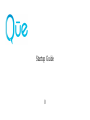 1
1
-
 2
2
-
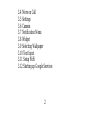 3
3
-
 4
4
-
 5
5
-
 6
6
-
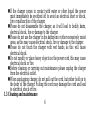 7
7
-
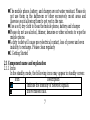 8
8
-
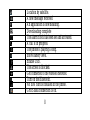 9
9
-
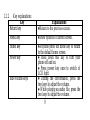 10
10
-
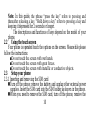 11
11
-
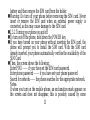 12
12
-
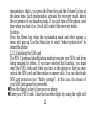 13
13
-
 14
14
-
 15
15
-
 16
16
-
 17
17
-
 18
18
-
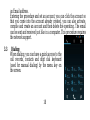 19
19
-
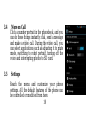 20
20
-
 21
21
-
 22
22
-
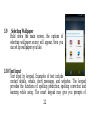 23
23
-
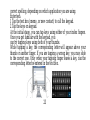 24
24
-
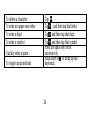 25
25
-
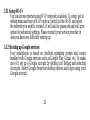 26
26
-
 27
27
-
 28
28
-
 29
29
-
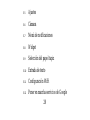 30
30
-
 31
31
-
 32
32
-
 33
33
-
 34
34
-
 35
35
-
 36
36
-
 37
37
-
 38
38
-
 39
39
-
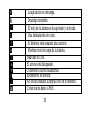 40
40
-
 41
41
-
 42
42
-
 43
43
-
 44
44
-
 45
45
-
 46
46
-
 47
47
-
 48
48
-
 49
49
-
 50
50
-
 51
51
-
 52
52
-
 53
53
-
 54
54
-
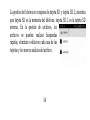 55
55
-
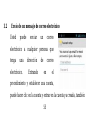 56
56
-
 57
57
-
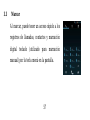 58
58
-
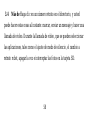 59
59
-
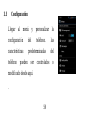 60
60
-
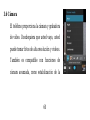 61
61
-
 62
62
-
 63
63
-
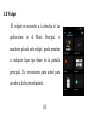 64
64
-
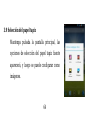 65
65
-
 66
66
-
 67
67
-
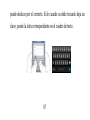 68
68
-
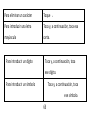 69
69
-
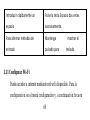 70
70
-
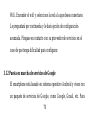 71
71
-
 72
72
Que Products QUE 5.0 WHITE Manual de usuario
- Categoría
- Teléfonos móviles
- Tipo
- Manual de usuario